2 روش کارآمد برای ترکیب فیلم ها برای اینستاگرام
"چگونه می توانم فیلم ها را برای اینستاگرام ترکیب کنم؟ من یک جشن تولد فراموش نشدنی برگزار کردم و در طی آن فیلم های زیادی گرفتم. اکنون می خواهم کلیپ های ویدئویی را به صورت کامل درآورده و به اینستاگرام ارسال کنم. لطفاً به من بیاموزید که چگونه این کار را انجام دهم ... »موارد بسیاری وجود دارد که بسیاری از کلیپ های ویدیویی منتظر ادغام در یک مورد هستند. برای پاسخگویی به چنین نیازی ، در این مقاله قرار است در مورد 2 روش کارآمد برای پیوستن به فیلم ها برای اینستاگرام صحبت شود.
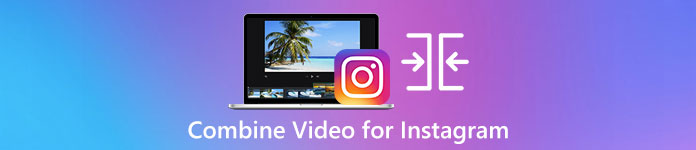
قسمت 1: ترکیب فیلم ها برای اینستاگرام بدون آسیب رساندن به کیفیت
برای شروع ، شما برای ادغام فیلم ها برای اینستاگرام به یک برنامه نیاز دارید. شما برای کار ساده یک برنامه ویرایش فیلم پیچیده مانند Adobe Premiere Pro یا Final Cut Pro نمی خواهید. Video Converter Ultimate فقط برای شما کافی است
این می تواند به شما کمک کند چندین فیلم را برای اینستاگرام به راحتی ادغام کنید. سرعت پردازش و کیفیت تصویر هر دو عالی هستند. صرف نظر از قالب ، بدون هیچ محدودیتی می توانید از این برنامه برای پیوستن به ویدیوهای اینستاگرام استفاده کنید.
ویژگی های کلیدی:
- • صرف نظر از قالب و وضوح ، فیلم ها را برای اینستاگرام ترکیب کنید
- • فناوری شتاب دهنده سخت افزار 70 برابر سرعت پردازش سریعتر را تضمین می کند
- • فیلم ها را برای اینستاگرام ویرایش و به آنها بپیوندید بدون اینکه هیچ علامت مشخصی بگذارید
- • محصول و ادغام فیلم ها با قطعنامه های مختلف آنها را یکپارچه می کند
- • برای حذف بخشهای ناخواسته ، با ویژگی پیرایش به فیلمها بپیوندید
- • رابط کاربری صاف و بصری برای مبتدیان و افراد حرفه ای
دانلود رایگانبرای ویندوز 7 یا بالاتردانلود امن
دانلود رایگانبرای MacOS 10.7 یا بالاتردانلود امن
مراحل ترکیب فیلم ها برای اینستاگرام بدون آسیب کیفیت
مرحله 1 بارگیری ، نصب و راه اندازی رایگان Video Converter Ultimate. کلیک کنید بر روی اضافه کردن پرونده ها دکمه برای اضافه کردن فیلم هایی که می خواهید برای Instagram ادغام شوند.

گام 2. در رابط اصلی ، می توانید فیلم های وارد شده را بکشید تا ترتیب آنها آزادانه تغییر کند. کادر را علامت بزنید در یک پرونده ادغام شوید تا ویدیوها به طور جداگانه تبدیل نشوند.
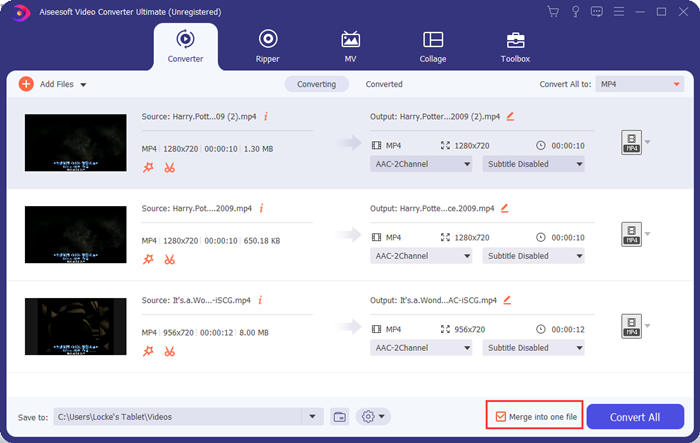
مرحله 3 کلیک کنید بر روی تبدیل همه به قاب برای منوی نمایه. سپس می توانید قالب ، وضوح و رمزگذار مورد نظر خود را انتخاب کنید. برای ادغام فیلم ها برای اینستاگرام ، قالب MP4 مناسب است. همچنین می توانید روی یکی از گزینه ها کلیک کنید نمایه سفارشی دکمه ها برای سفارشی کردن تنظیمات.
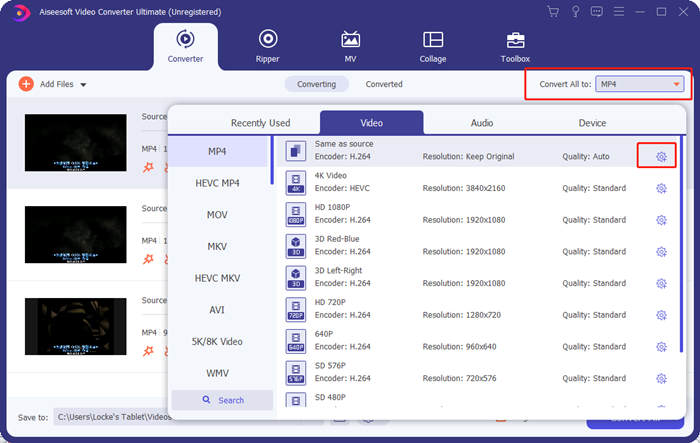
در ویرایش نمایه در پنجره ، می توانید رمزگذار ، وضوح ، نرخ فریم ، میزان ارسال بیت و برخی از پارامترهای صوتی را شخصی سازی کنید.
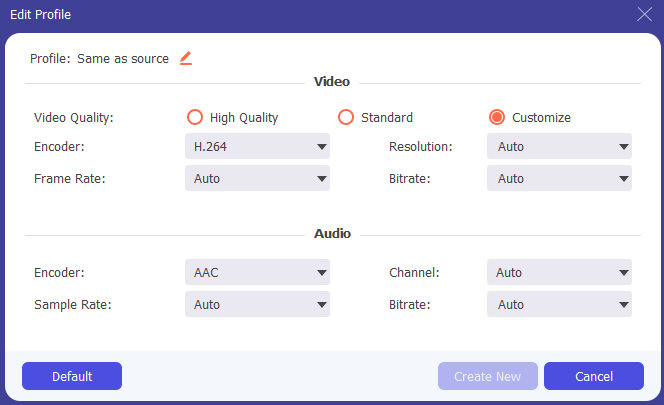
مرحله 4 با بازگشت به رابط اصلی ، می توانید روی کلیک کنید تبدیل همه دکمه شروع ادغام فیلم ها برای اینستاگرام. قبل از آن ، می توانید از قطع كردن و ویرایش کنید دکمه هایی برای اصلاح ، برش ، چرخش و برخی از ویژگی های دیگر که می توانند ویدیوی شما را بهتر نشان دهند.
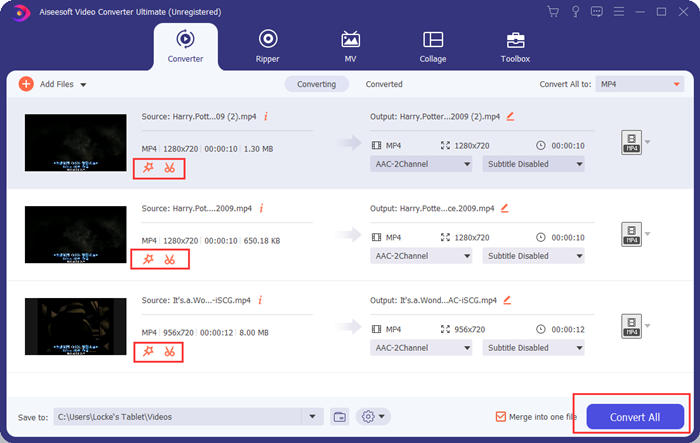
Video Converter Ultimate راحت و قدرتمند است ، اما هیچ کس دوست ندارد منتظر بارگیری یک برنامه عظیم باشد. ما هم نداریم. بنابراین آیا می توان بدون بارگیری برنامه ، فیلم ها را برای اینستاگرام ادغام کرد؟ بله ، لطفا ادامه مطلب را بخوانید!
قسمت 2: ادغام فیلم ها برای Instagram Online و رایگان
در اینجا یک ابزار مفید دیگر است ، FVC ادغام ویدئو رایگان FVC، ابزاری شگفت انگیز تحت وب برای پیوستن به فیلم ها برای اینستاگرام. می توانید این ابزار را در یک ثانیه بارگیری کنید و سپس فیلم های خود را در یک ثانیه دیگر بارگذاری کنید. به سادگی تنظیمات را تنظیم کنید و اجازه دهید برنامه بقیه کارها را تمام کند. مهمترین چیز این است که این ابزار کاملاً باشد رایگان برای استفاده.
مراحل ادغام فیلم ها برای اینستاگرام بصورت آنلاین و رایگان
مرحله 1 کلیک FVC ادغام ویدئو رایگان FVC باز کردنش در وسط صفحه وب ابزار ، روی کلیک کنید فیلم ها را برای ادغام بارگذاری کنید دکمه. سپس پنجره File explorer باید باز شود ، در این مرحله باید فیلم ها را انتخاب کرده و بارگذاری کنید.

گام 2. هنگام وارد شدن فیلم ها ، می توانید ترتیب آنها را تنظیم کنید. برای انجام این کار ، می توانید یک ویدیوی وارد شده را در مکان اشتباه حذف کرده و مجدداً آن را در شکاف صحیح وارد کنید.

مرحله 3 این ادغام ویدیوی آنلاین به شما امکان تصمیم گیری در مورد وضوح و قالب بندی ویدیو برای اینستاگرام ادغام شده است. می توانید انتخاب کنید خودکار برای حفظ وضوح اصلی یا انتخاب هر یک از پنج گزینه دیگر.
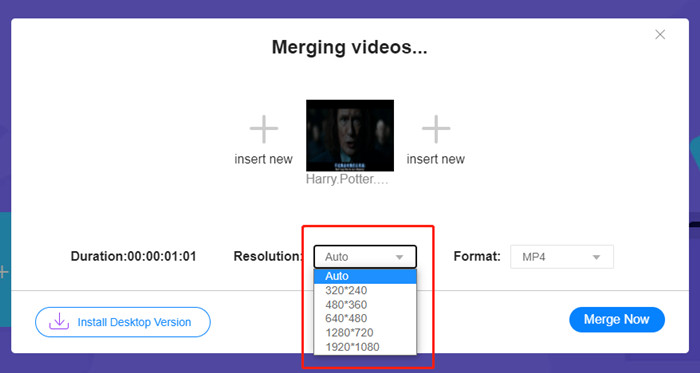
ادغام ویدئو بصورت آنلاین در حال حاضر 9 قالب خروجی برای انتخاب شما فراهم می کند. MP4 ممکن است برای ارسال اینستاگرام شما بهترین باشد.
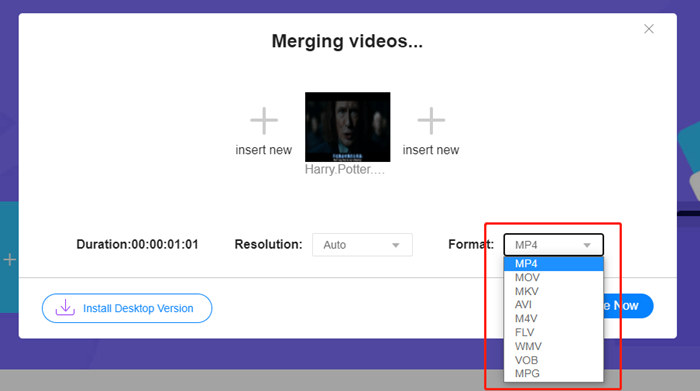
مرحله 4 کلیک کنید بر روی اکنون ادغام شوید را فشار دهید و منتظر بمانید با موفقیت بپیوندید اطلاع.
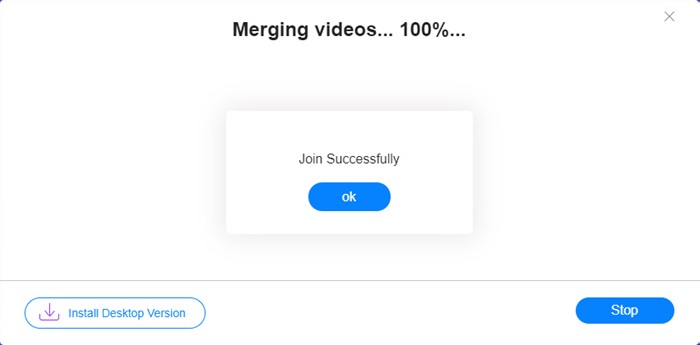
اگرچه راحت است ، این ابزار آنلاین به خوبی Video Converter Ultimate نیست. در ابزار آنلاین ، نمی توانید ترتیب فیلم ها را به راحتی تنظیم کنید ، رمزگذار یا نرخ فریم را تغییر دهید یا فیلم ها را ویرایش کنید. به علاوه ، Video Converter Ultimate گزینه های بیشتری در وضوح و قالب به شما می دهد و فیلم ها را خیلی سریعتر پردازش می کند.
قسمت 3: س FAالات متداول در مورد ترکیب فیلم ها برای اینستاگرام
چه مشخصاتی برای فیلم های اینستاگرام مناسب است؟
اگر ویدیوی ترکیبی من برای اینستاگرام خیلی بزرگ باشد چه باید کرد؟
ویدیوی ادغام شده من برای اینستاگرام چه مدت می تواند باشد؟
نتیجه
در این مقاله دو روش کارآمد برای ویدیوها را برای اینستاگرام ترکیب کنید. شما می توانید از Video Converter Ultimate برای ترکیب فیلم ها برای اینستاگرام بدون از دست دادن کیفیت تصویر استفاده کنید و برخی از تنظیمات و ویرایش را برای فیلم ها انجام دهید. ابزار دیگر ، FVC Free Online Video Merger سریعترین راه حل است اما در مورد وضوح و قالب ها گزینه های کمتری را در اختیار شما قرار می دهد. همچنین ، به هیچ وجه نمی تواند رمزگذار یا نرخ فریم را تغییر دهد. بالاخره اگر در این کار مشکلی دارید ادغام فیلم ها برای اینستاگرام، فقط یک نظر برای ما بگذارید تا به ما اطلاع دهید.



 Video Converter Ultimate
Video Converter Ultimate ضبط صفحه
ضبط صفحه



